青松守护孩子端PC版对电脑进行控制,让孩子在使用电脑游玩游戏之时更加的健康,而不只是一味的在电脑上面游玩各种游戏的内容,保持孩子的精神健康,放置游戏对于孩子的过度侵蚀,让电脑成为孩子的学习工具,而不仅仅只是一个游玩上面的工具,喜欢的话就快来下载这款青松守护孩子端PC版!
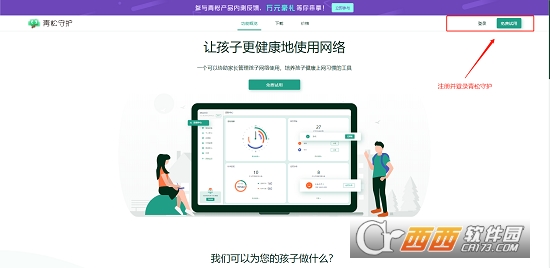
青松守护孩子端PC版
孩子端为Windows应用安装形式,用户登录之后在下载页面下载该帐号对应的孩子端,安装在需要管控的设备上(可在多台设备进行安装,统一管控),完成安装之后即可通过web家长端对该电脑进行管控。
软件功能
时间守护
自定义设备使用时间计划,合理规划娱乐休息时间,保证学习高效开展
支持多时间段锁屏
支持自定义锁屏时长
上网守护
支持自定义网页管控,帮助孩子排除一切娱乐、游戏网站干扰,提升学习效率
支持设置网页黑名单
支持设置网页白名单
应用守护
支持设备软件自动上报,一键禁用/卸载,帮助孩子在学习期间排除游戏/娱乐应用干扰,保障学习效率
支持软件自动分类别上报
支持软件禁用/卸载
远程守护
随时随地远程至孩子设备查看孩子设备使用情况,帮助孩子解决学习相关问题
支持全网段远程
支持静默远程模式
使用说明
步骤一:使用 指定浏览器,注册并登陆青松守护官网
步骤二:下载 受控端 到需要管控的电脑(win7 / win10)上
步骤三:安装 受控端
步骤四:完成安装后,使用指定浏览器访问青松守护官网
步骤五:使用指定浏览器进入官网后,点击官网[控制中心] 按钮进入后台设置页
步骤六:点击 [功能卡片] 即可进入相应功能管控策略下发页面
相关新闻
对手机和电脑进行双重的控制,让孩子合理的使用手机和电脑!








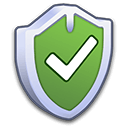
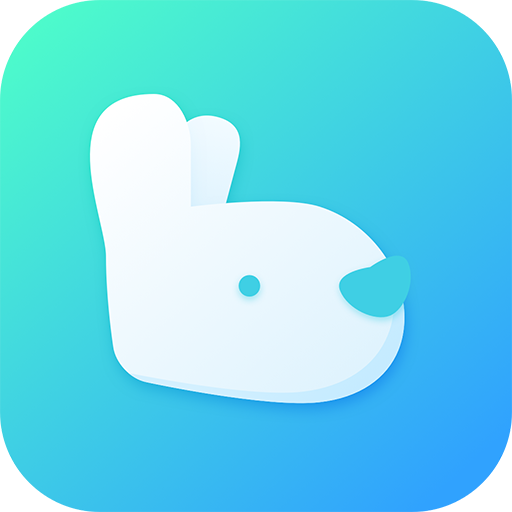
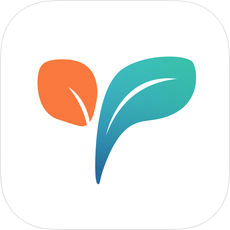

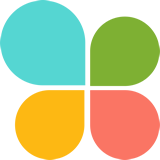







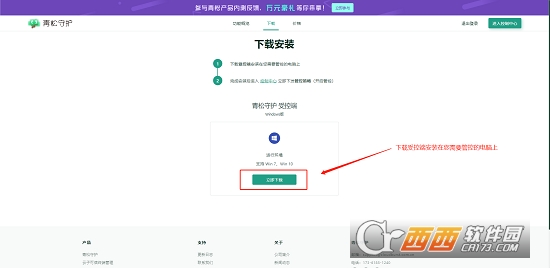
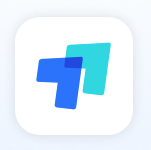
 大小: 1.5M
大小: 1.5M

 大小: 38.5M
大小: 38.5M Radmin Viewer(Radmin客户端)V3.5 官方正式版
Radmin Viewer(Radmin客户端)V3.5 官方正式版  UniversalTermsrvPatch-x86.exe
UniversalTermsrvPatch-x86.exe  net-snmpv5.6.1.1 win32 官方最新版
net-snmpv5.6.1.1 win32 官方最新版  魔控Monect电脑体感遥控器主机端v7.4.4 官方版
魔控Monect电脑体感遥控器主机端v7.4.4 官方版  pcAnywherev12.5 简体中文安版
pcAnywherev12.5 简体中文安版  聚生网管(P2P完美终结者)2009LRLH简体中文绿色特别版
聚生网管(P2P完美终结者)2009LRLH简体中文绿色特别版  西西服务器流量监控管家v1.6 中文绿色版
西西服务器流量监控管家v1.6 中文绿色版  HTTP Analyzer Full Edition(网络抓包)v6.5.3.385 安装版(含注册机)
HTTP Analyzer Full Edition(网络抓包)v6.5.3.385 安装版(含注册机)  Symantec pcAnywherev11.5.0.121 中文安版
Symantec pcAnywherev11.5.0.121 中文安版